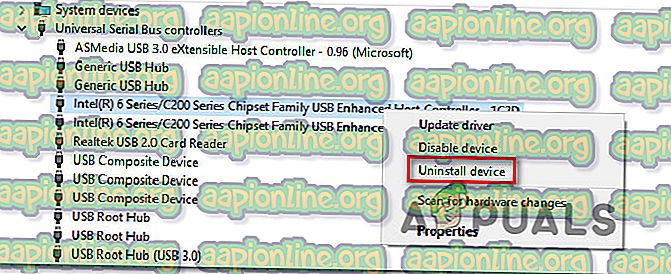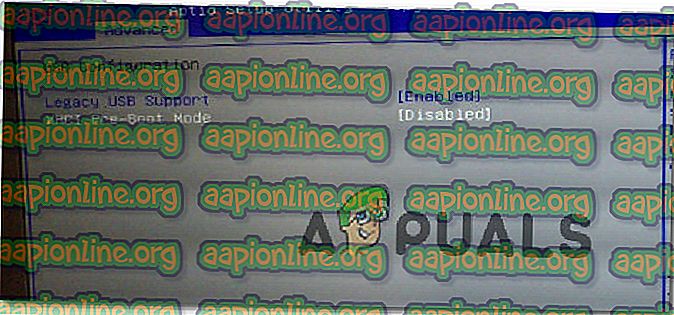إصلاح: لا يكفي موارد وحدة تحكم USB
يرى بعض مستخدمي Windows خطأ " عدم كفاية موارد وحدة تحكم USB " عند توصيل جهاز / طرفي داخل منفذ USB. معظم الوقت ، يتم الإبلاغ عن حدوث ذلك مع منافذ USB 3.0. لا تقتصر المشكلة على إصدار معين من Windows لأنه تم الإبلاغ عنه في Windows 7 و Windows 8.1 و Windows 10.

ما الذي يسبب خطأ "عدم كفاية موارد وحدة تحكم USB"؟
لقد بحثنا في هذه المشكلة بالذات من خلال النظر في تقارير المستخدمين المختلفة واستراتيجيات حل المشكلات التي استفاد منها معظم المستخدمين المتأثرين لحل المشكلة.
استنادًا إلى تحقيقاتنا ، نادراً ما تتعلق المشكلة بالسلطة أو النطاق الترددي. على الأرجح ، كنت تواجه رسالة الخطأ هذه بسبب قيود EndPoint.
ما هي نقطة النهاية USB؟
نقطة النهاية هي أبسط أشكال اتصال USB. ستحمل نقطة النهاية البيانات في اتجاه واحد فقط (إما من الكمبيوتر المضيف إلى الجهاز أو العكس). لهذا السبب يوجد نوعان من نقاط النهاية (OUTs و INS).
عند توصيل جهاز USB ، سينشئ الكمبيوتر عددًا من نقاط النهاية (القنوات التي تعمل من أو إلى الجهاز). ستستخدم محركات أقراص فلاش نقاط نهاية 3-4 ، حيث قد تستخدم سماعات الرأس وأجهزة الاستشعار الأخرى ما يصل إلى 10 نقاط نهاية وخارج.
مع وضع ذلك في الاعتبار ، هناك ثلاثة مواقف رئيسية يمكن أن تتسبب في حدوث خطأ " Not Enough USB Controller Resources ":
- تم تجاوز حد وحدة تحكم USB - إذا كنت تستخدم الكثير من أجهزة USB التي تستخدم الكثير من نقاط النهاية ، فقد تشاهد رسالة الخطأ هذه لأنك تجاوزت عدد نقاط EndPoints المتاحة. ضع في اعتبارك أن وحدات التحكم USB 3.0 لها حد 96 نقطة نهاية لكل وحدة تحكم على وحدات تحكم Intel XHCI بينما تدعم وحدات التحكم AM4 254 نقطة نهاية.
- تجاوز استخدام EndPoints الخاص بمنفذ USB الحد - يتم تعيين معظم وحدات تحكم USB عند 16 IN & 16 OUT EndPoints لكل منفذ متاح. ولكن نظرًا لأن معظم الأجهزة ستستخدم بشكل أساسي نقاط النهاية ، فستنفد بسرعة كبيرة. لهذا السبب ، يمكنك فقط استخدام منافذ USB إلى حد محدود.
- تتجاوز الطاقة المستخرجة من أجهزة USB السعة القصوى - إذا كنت تواجه هذه المشكلة بالذات على جهاز كمبيوتر محمول أو كمبيوتر محمول ، فمن المحتمل جدًا أن تتجاوز كمية الطاقة المستمدة من أجهزة USB السعة القصوى. يؤدي استخدام محطة إرساء أو USB مع مصدر الطاقة الخاص به إلى حل المشكلة في هذه الحالة.
إذا واجهت خطأ " عدم كفاية موارد وحدة تحكم USB " وكنت تبحث عن بعض الأساليب التي تتيح لك حل المشكلة أو التحايل عليها ، فستوفر لك هذه المقالة بعض أدلة استكشاف الأخطاء وإصلاحها.
ستجد أدناه مجموعة من الأساليب التي استخدمها المستخدمون الآخرون في موقف مشابه لحل المشكلة بنجاح. للحفاظ على الكفاءة ، ننصحك باتباع الطرق بالترتيب الذي تم تقديمها فيه.
الطريقة الأولى: نقل بعض الأجهزة إلى منفذ USB 2.0 عادي
إذا كنت تواجه هذه المشكلة على وحدة تحكم USB 3.0 ، فستتمكن من التحايل على الخطأ عن طريق نقل بعض الأجهزة إلى منفذ 2.0 الكلاسيكي. إذا كنت تحاول توصيل الأجهزة التي تستخدم الكثير من نقاط النهاية (سماعات الرأس VR ، 7.1 سماعات رأس) ، فقد تضطر إلى استخدام محور USB 3.0 للاستمتاع بجميع المزايا التي تأتي مع بروتوكول النقل الأحدث.
ولكن لا يمكن استخدام لوحات وصل USB إلا بدرجة محدودة حيث أنك ستتجاوز حد الـ 16 نقطة نهاية سريع إلى حد ما (فقط من خلال توصيل سماعة رأس VR + 7.1 ). لحسن الحظ ، يمكنك حل هذه المشكلة بسهولة فقط عن طريق توصيل أحد أجهزتك بمنفذ USB 2.0 عادي.

حاول ترك الأجهزة التي تحتاج إلى سرعات نقل فائقة إلى منفذ USB 3.0 ونقل جهاز أقدم إلى منفذ USB 2.0.
بمجرد أن تندرج تحت حد 16 EndPoint ، يجب ألا يحدث خطأ " Not Enough USB Controller Resources ".
الطريقة 2: استخدام محطة إرساء أو محور USB مع مصدر الطاقة الخاص به
إذا كنت تواجه هذه المشكلة على جهاز كمبيوتر محمول / محمول ، فاحتمال حدوث المشكلة هي من إجمالي الطاقة المستمدة من منافذ USB.
إذا لم تتمكن من الحد من عدد الأجهزة التي تستمد الطاقة من منافذ USB الخاصة بك ، يمكنك حل الخطأ " عدم كفاية موارد وحدة تحكم USB " عن طريق شراء محطة لرسو السفن أو لوحة وصل USB مع مصدر الطاقة الخاص بها (لوحة USB المزودة بالطاقة) ).

تكون محطات الإرساء أكثر تكلفة بشكل عام (أكثر من 50 دولارًا) ، لذلك إذا كنت تبحث عن حل بديل رخيص ، فيمكنك بسهولة العثور على لوحة الوصل المزودة بـ USB المزودة بسعر 15 دولارًا.
الطريقة الثالثة: إعادة تثبيت Universal Serial Bus Controllers
كما أبلغ بعض المستخدمين ، يمكن أن تحدث هذه المشكلة أيضًا إذا تم تثبيت برنامج تشغيل وحدة تحكم USB بشكل سيء أو تلفه بطريقة أو بأخرى. قد تتمكن من حل خطأ " عدم كفاية موارد وحدة تحكم USB " باستخدام "إدارة الأجهزة" لإعادة تثبيت برنامج تشغيل وحدة تحكم USB.
إليك دليل سريع حول كيفية القيام بذلك:
- اضغط على مفتاح Windows + R لفتح مربع حوار "تشغيل". ثم اكتب "devmgmt.msc" ثم اضغط على Enter لفتح "إدارة الأجهزة" .

- داخل إدارة الأجهزة ، قم بتوسيع Universal Serial Bus controllers ، وانقر بزر الماوس الأيمن على وحدة تحكم مضيف USB الخاص بك وانقر فوق إلغاء تثبيت الجهاز . إذا كان لديك اثنين من وحدات تحكم مضيف USB مختلفة ، فقم بإلغاء تثبيت كليهما.
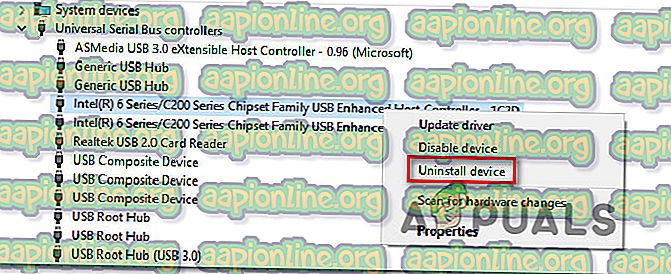
- قم بإعادة تشغيل جهاز الحاسوب الخاص بك. عند بدء التشغيل التالي ، يقوم Windows تلقائيًا بإعادة تثبيت برنامج تشغيل وحدة تحكم USB Host المفقودة.
إذا استمر ظهور الخطأ " غير كافي لموارد وحدة تحكم USB " ، فانتقل إلى الطريقة التالية أدناه.
الطريقة الرابعة: تعطيل خيار وضع XHCI من إعداد BIOS
يتمثل أحد الحلول القصوى التي من المحتمل أن تحل الخطأ "Not Enough USB Controller Resources" في USB في تعطيل خيار وضع xHCI من إعدادات BIOS. ولكن القيام بذلك تلقائيًا يعني أن جميع منافذ USB 3.0 الخاصة بك يتم تخفيضها إلى USB 2.0.
إذا كانت هذه تضحية ترغب في القيام بها لحل رسالة الخطأ ، فإليك كيفية تعطيل خيار وضع Intel xHCI :
- أعد تشغيل الكمبيوتر واضغط بشكل متكرر على مفتاح الإعداد أثناء الشاشة الأولية حتى تصل إلى إعدادات BIOS لجهاز الكمبيوتر الخاص بك.

- بمجرد دخولك إعدادات BIOS ، انتقل إلى علامة التبويب خيارات متقدمة وابحث عن خيار باسم تصحيح أخطاء USB EHCI ضمن خيارات الجهاز . يؤدي تمكين هذا الخيار إلى تعطيل وحدة تحكم xHCI التي تنتهي بحل رسالة الخطأ.
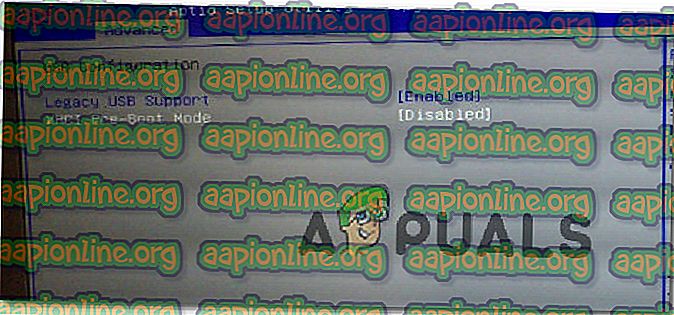
ملاحظة: ستكون هذه الإعدادات مختلفة اعتمادًا على الشركة المصنعة. قد تجد هذا الإعداد تحت اسم مختلف بما في ذلك وضع XHCI Pre-Boot أو EHCI Hand-OFF أو xHCI Mode.
- بمجرد تعطيل وحدة التحكم xHCI ، احفظ التعديلات الخاصة بك واسمح لجهاز الكمبيوتر الخاص بك بالتمهيد بشكل طبيعي.
- عند بدء التشغيل التالي ، يجب ألا تشاهد خطأ "عدم كفاية موارد وحدة تحكم USB" .